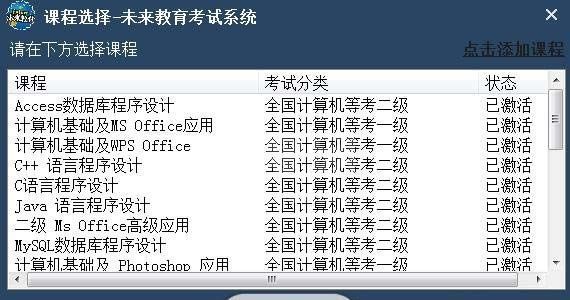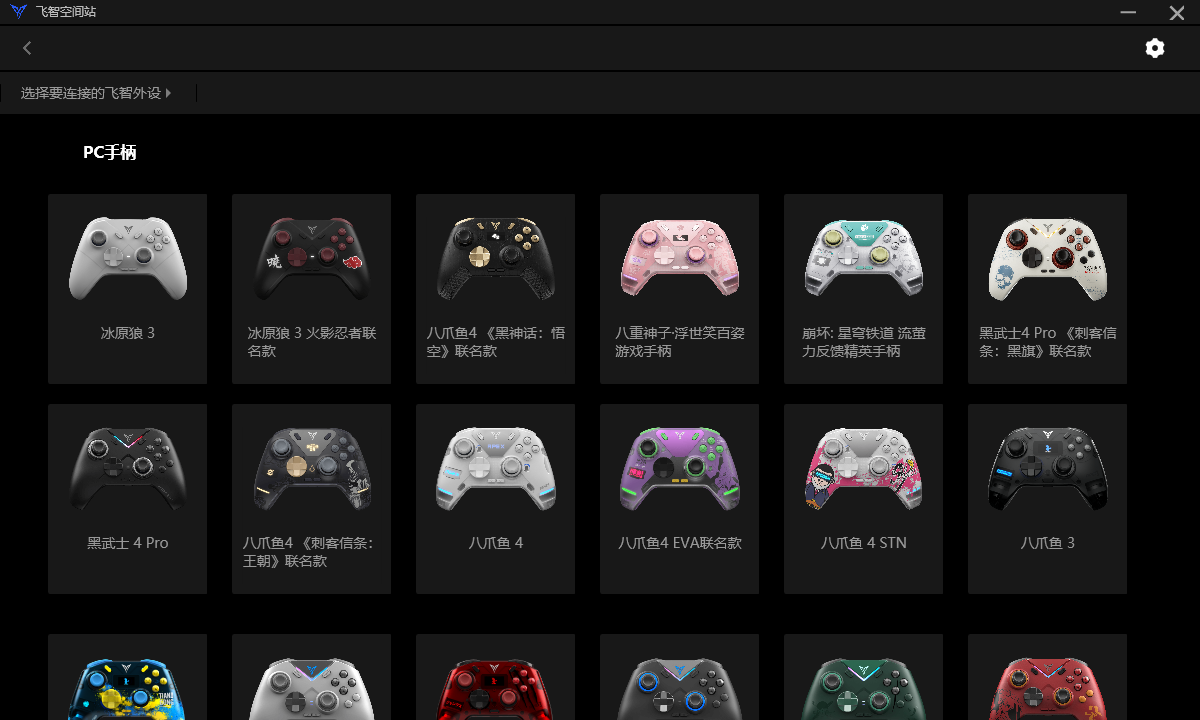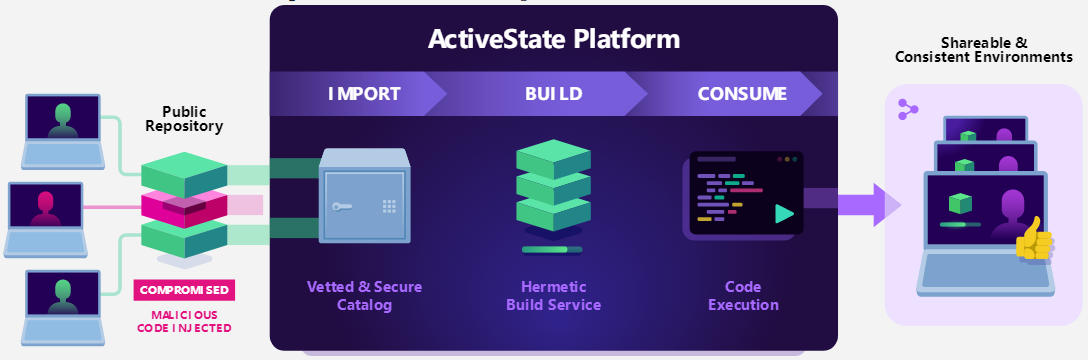Leopard黑苹果安装工具
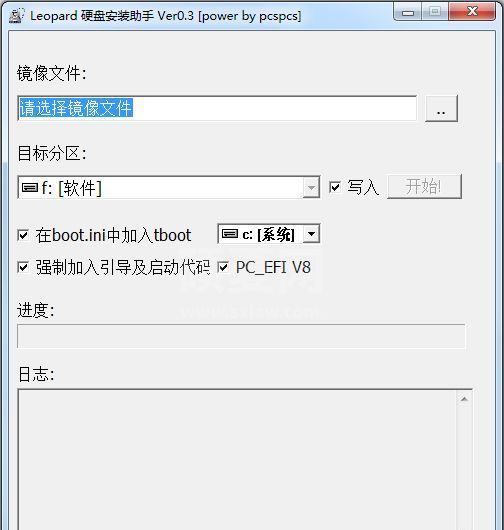
- 软件大小:428 KB
- 授权方式:免费版
- 软件类型:免费
- 软件语言:简体中文
- 运行环境:.rar
- 来源:网友上传
- 更新日期:2024-08-27
- 软件介绍
- 下载地址
- 大家都在用
- 评论(comment)
本文中WinWin7下载小编为大家分享的Leopard硬盘安装助手是一款适用于需要安装“黑苹果”系统的用户必备的一款安装软件,通过该工具可以十分钟的时间内在我们的硬盘中安装上苹果leopard系统,硬盘的读取速度比光盘要快很多,所以才会这么快!需要安装黑苹果的用户必备硬盘安装工具,有需要的用户不要错过了哦!
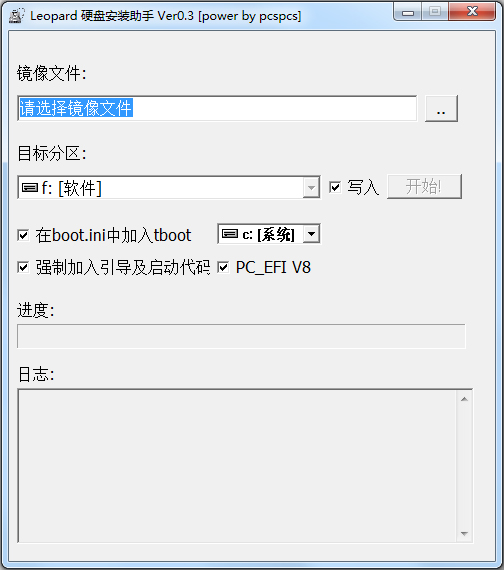
Leopard黑苹果安装工具使用方法
1、格式化一盘为fat32,或将盘上所有文件(含隐藏的)删空。
2、打开程序,选镜象文件(支持iso文件)。
3、目标盘选刚才格的盘,点开始进行镜象。
4、重启,你可以从硬盘装leopard了。
重启选‘Mac Os X System’启动项回车后你可能要立即按F8来进入leopard启动菜单。
xp直接执行就可以建立启动菜单。
Win7或以上系统请输入如下命令。
注意,要用管理员权限打开命令提示符:
BCDEdit /create /d “Mac OSX Leopard” /application bootsector
BCDEDIT /set {***X-***X.。。} device boot
BCDEDIT /set {***X-***X.。。} path \TBOOT
BCDEDIT /displayorder {***X-***X.。。} /addlast
BCDEDIT /timeout 5。
使用帮助
1、在硬盘安装助手(ddmac.exe)上右键选择“以管理员身份运行”2、选择MAC OS的安装镜像文件
3、去掉“写入”复选框
4、选择准备写入的U盘盘符,注意这个盘需要是空的没有内容的
5、去掉在boot.ini中加入boot,强制加入引导及启动代码,PC_EFI V8这三个复选框的选择
6、勾选“写入”复选框
7、点击“开始”按钮
8、顺利的话,现在已经开始写入了,提示“Dump image file to driver,please wait...”,这里有点像假死,耐心等待即可
9、最后,出现“Change partition type to AF: Success All done, have fun!”的提示就说明安装盘文件写入完毕了。
以上便是WinWin7下载小编为大家分享的Leopard黑苹果安装工具!
Leopard黑苹果安装工具免责声明:
1、本软件及软件版权属各自产权人所有,
2、只用于个人封装技术研究交流使用,不得用于商业用途,
3、且本网站不承担任何技术及版权问题,请在试用后24小时内删除。
4、如果您对本软件有任何意见和建议,欢迎到反馈,请购买正版软件!
Leopard黑苹果安装工具共0条评论
- V2024最新版
- v240917(引擎+界面)
- v4.0.8.2官方版
- v8.6.9优化版
- v11.0.0官方版